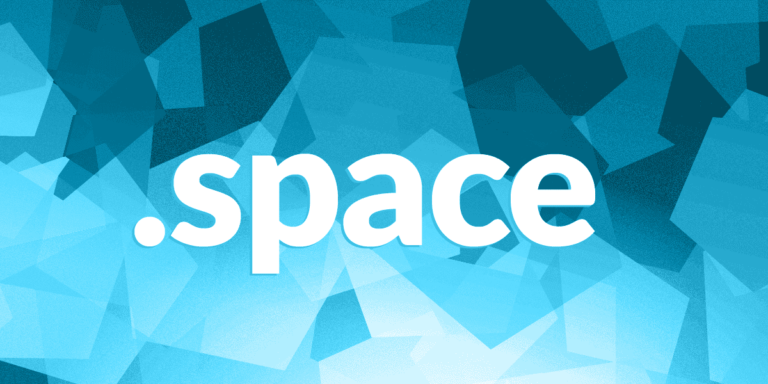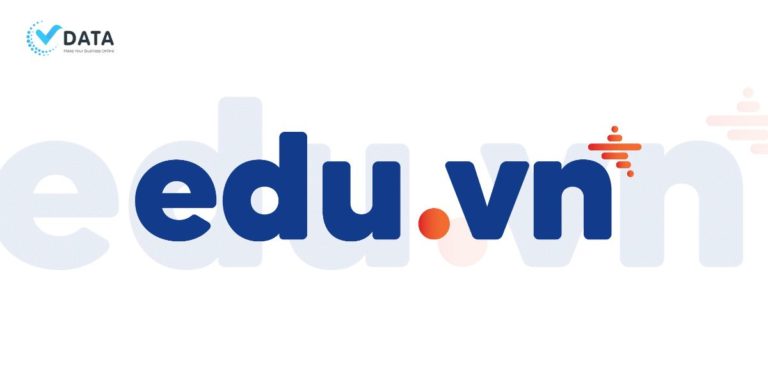Hướng dẫn cài đặt SSL trên host cPanel
07/12/2020 08:43 | Lượt xem : 1247
Xin chào các bạn,
Để đăng kí và cài đặt SSL cho domain của các bạn, mình xin hướng dẫn các bạn làm theo các bước sau:
Có những trường hợp các bạn sử dụng host của vData và mua SSL từ nhà cung cấp dịch vụ khác, sử dụng host không thuộc vData và mua SSL từ vData và sử dụng toàn bộ dịch vụ host và SSL từ vData. Những trường hợp như vậy không ảnh hưởng nhiều đến việc cài đặt SSL bởi vì các thao tác cài đặt như nhau. Mình bắt đầu nhé:
Để có thể đặt mua SSL thì nhà cung cấp dịch vụ sẽ yêu cầu file CSR (Certificate Signing Requests) domain của các bạn.
Bước 1: Tạo Private Key (KEY)
- Các bạn đăng nhập vào host, và truy cập vào mục SSL/TLS
- Chọn Private Key (KEY)
- Sau đó các bạn để thông số như hình dưới đây và nhấn Generate:
- Mục Description các bạn có thể điền tên domain các bạn hoặc tên khác để các bạn dễ nhận biết.
Bước 2: Tạo Certificate Signing Requests (CSR)
- Các bạn quay trở về mục SSL/TLS và chọn Certificate Signing Request (CSR) (dòng 2)
- Tại đây các bạn chú ý cho mình ở 2 vùng khoanh đỏ và các thông tin dưới đây:
- KEY: Các bạn bấm nút mũi tên và chọn KEY các bạn vừa tạo ở bước 1.
- Domain: các bạn điền chính xác tên domain của các bạn vào.
- City: Thành phố nơi các bạn ở.
- State: Có thể điền thông tin như City.
- Country: Chọn VN (VietNam).
- Company: Điền tên công ty hoặc tổ chức của các bạn. Nếu không có các bạn điền None.
- Email: Điền email của các bạn.
- Passphrase: Nếu host tự autofill thì các bạn xóa trắng đi nhé.
- Sau khi tạo xong thì CSR có định dạng như hình dưới:
- Các bạn copy đoạn request này lưu vào file .txt và gửi về cho nhà cung cấp dịch vụ để họ đăng ký SSL cho bạn. Sau đó họ sẽ gửi về cho bạn 1 file xác thực dạng file text .txt. Các bạn upload file này lên đường dẫn public_html/.well-known/pki-validation. (Nếu không tìm thấy các thư mục này thì các bạn có thể tạo mới).
Bước 3: Cài đặt SSL
- Sau khi upload file xác thực xong, nhà cung cấp dịch vụ sẽ gửi về cho bạn 2 file domain.crt và domain.ca-bundle. Các bạn truy cập lại SSL/TLS và chọn Install and Manage SSL for your site (HTTPS).
- Sau khi truy cập vào Manage SSL sites, các bạn mở file domain.crt bằng notepad và thực hiện theo các bước nhỏ sau:
- Tại ô Domain các bạn chọn domain cần cài SSL của các bạn.
- Tại ô Certificate (CRT) các bạn copy toàn bộ nội dung trong file domain.crt và paste vào đây.
- Sau khi Paste xong bên cạnh sẽ có hiển thị nút Autofill by Certificate, các bạn bấm vào nút này để host tự động điền toàn bộ KEY và CABUNDLE ở bên dưới, sau đó bạn nhấn nút Install Certificate.
- Sau khi cài đặt host hiển thị dòng thông báo màu xanh là các bạn đã cài đặt thành công!
Bước 4: Cấu hình điều hướng http sang https (mã nguồn WordPress)
- Để SSL được thực thi thì các bạn cần phải điều hướng link từ http sang https bằng cách thêm đoạn code sau vào file .htaccess:
RewriteBase /
RewriteCond %{SERVER_PORT} ^80$
RewriteRule ^(.*)$ https://%{SERVER_NAME}%{REQUEST_URI} [L,R]
Sau khi cấu hình xong các bạn truy cập domain và thấy domain hiển thị https với khóa bảo mật màu xanh là các bạn đã cài đặt và cấu hình hoàn tất!
Chúc các bạn thành công!